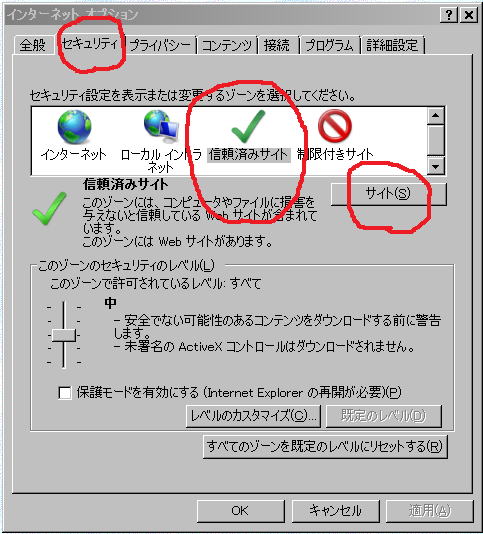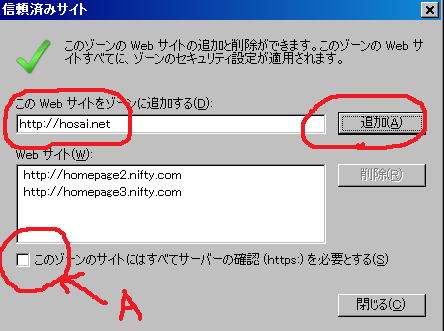宝彩有菜 e-講座、自己尊立コース
宝彩有菜 e-講座、自己尊立コース
パソコン設定
(home/back)
●●● Vista, windows7 では、信頼済みサイトの登録をすると
うまくいきます。
「インターネットオプション」を開いて、
「セキュリティ」を選び、
「信頼済みサイト」をクリックして、
「サイト(s)」のボタンをクリックし、
「信頼済みのサイト」の登録画面を出して、
このWebサイトをゾーンに追加する(D)という
欄に、下記の宝彩有菜のサイトを登録します。
http://hosai.net
http://homepage2.nifty.com
http://homepage3.nifty.com
http://hosai.world.coocan.jp
宝彩有菜のサイトは、上記4つのサイトに分散していますので
この4つを登録しておきます。
(自己尊立コースだけの受講ですと、
http://hosai.world.coocan.jp
だけの登録でもOKです。)
すると、Vista パソコンは、このサイトは、安全であると
判断して、作動するので、うまくいくと思います。
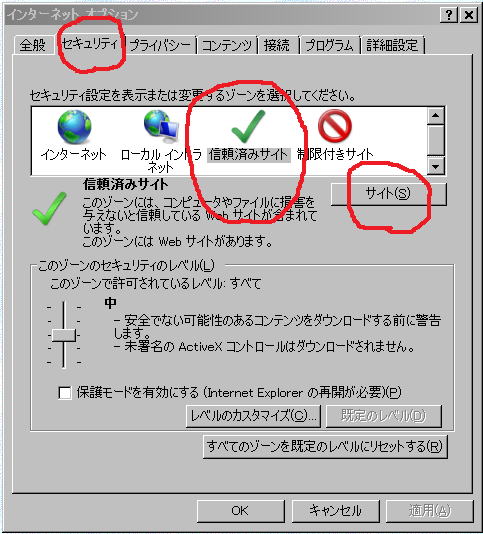
http://homepage2.nifty.com
http://homepage3.nifty.com
http://hosai.net
と順番に登録した例です。
追加のボタンをクリックします。
http://hosai.world.coocan.jp
(自己尊立コースでは、上記(緑の字)のサイトを追加することもお忘れなく)
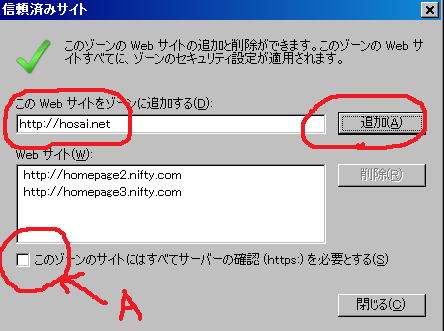
上記のAのところの、チェックを外しておかないと、追加できませんので、
Aのところのチェックを外してください。
(入力した後、チェックをつけることは、できますので、
入力した後、再びチェックをつけてください。つけなくても良いです)
--------------------------------
また、次のような報告もありましたので、それも、参考にしてみてください。
********************************************
(報告します)
---------------------
現在のWEBページは信頼済みサイトの一覧にあるサイトを
開こうとしています許可しますか?
現在のサイト http://hpcgi3.nifty.com
信頼済みサイト http://hosai.world.coocan.jp
「はい」 「いいえ」
---------------------
上記で「はい」にチェックを入れますと上記の表示が繰り返されて、
それから先には進めませんでした。
そこでよくわからないままにですが現在のサイト
http://hpcgi3.nifty.com
も追加してみましたところ、おかげさまで入場できるようになりました。
********************************************
これも参考にしてください。
宝彩有菜
(C)all rights reserved Alina Hosai 2000,2004,2008
(home/back/)